Publicité
Parfois, la valeur de la bourse réside dans les documents que vous créez pour le prouver. Chaque érudit souhaite ne pas s'embourber dans la paperasse. Mais regardez-le de cette façon - le document académique annonce votre crédibilité et la rigueur de votre recherche. C'est aussi le Kevlar contre le plagiat (et parfois la cause de celui-ci).
Chaque document académique a ses propres écrous et boulons. Aujourd'hui, parlons d'un sujet important - la bibliographie annotée.
Une bibliographie annotée est une liste de citations de revues, livres, articles et autres documents suivie d'un bref paragraphe. Le ou les paragraphes sont une description de la source et de la manière dont elle soutient votre article.
C'est le seul document qui peut vous faciliter la vie et celle de votre professeur lorsque vous terminez votre travail de recherche en beauté. Comment utiliser Microsoft Word pour ce genre de rédaction de recherche Google Docs contre Microsoft Word: le match à mort pour la rédaction de recherches Les solutions en ligne deviennent la norme. Nous avons décidé de voir comment Microsoft Word se compare à Google Docs. Lequel fera le meilleur document de recherche ? Lire la suite c'est à ça que servent les lignes ci-dessous.
La bibliographie annotée: définissons-la
Il est important de ne pas confondre une bibliographie annotée avec une bibliographie régulière ou des ouvrages cités.
Une bibliographie régulière est simplement une liste de citations de sources. Rien de plus. L'écran ci-dessous est un exemple de bibliographie régulière. Comme vous pouvez le voir, il n'entre pas dans les détails des livres ou des sources mentionnés.
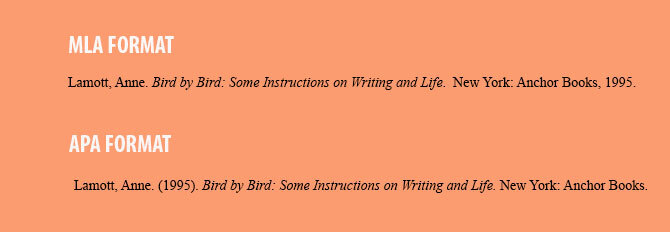
Une bibliographie annotée comporte quelques autres parties. Il est facile de se faire une idée à partir du sens du mot « annotation ». Selon Merriam-Webster, une annotation est :
Une note ajoutée à un texte, un livre, un dessin, etc., comme commentaire ou explication.
Voici à quoi ressemble une bibliographie annotée commune. Je suis sûr que vous pouvez instantanément distinguer les pièces supplémentaires qui entrent dans son encadrement.
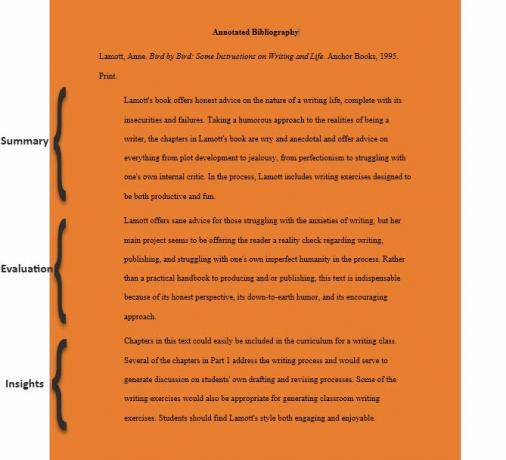
Comme vous pouvez le voir, l'exemple ci-dessus commence par la citation bibliographique habituelle. Ensuite, il comprend un résumé et une évaluation claire de la source que vous avez utilisée pour rechercher votre sujet. L'intention derrière l'ajout de votre propre résumé et analyse après la source principale ou secondaire est de définir le sujet et comment il s'applique à votre recherche. Vous devez ajouter une annotation à chaque fois que vous créez une nouvelle source.
C'est beaucoup de travail. Mais cet effort de votre part aide le lecteur à trouver des informations utiles en un coup d'œil. Il indique au lecteur comment chaque information empruntée a contribué à la progression de l'article. Et, il offre à chacun une fenêtre sur votre réflexion derrière le sujet que vous avez sélectionné.
Utiliser Word pour créer une bibliographie annotée
Le moyen le plus simple de créer une bibliographie annotée dans Microsoft Word? Utilisez un modèle pour gagner du temps.
Mais il est toujours préférable d'en créer un à partir de zéro et d'affiner vos compétences en rédaction de recherche dans le processus. Ce n'est pas difficile, alors ne vous retenez pas. Vous devez garder à l'esprit le style de la documentation requise pour votre recherche. Il existe des différences distinctives entre les styles APA, AMA et MLA.
je vais suivre le Style MLA (Modern Language Association) et montrez comment créer un document bien formaté dans Microsoft Word en cinq étapes de base.
1. Configurez votre document Word. Aller à Ruban > Disposition > Marges > Normal (marges de 1 pouce sur tous les côtés).
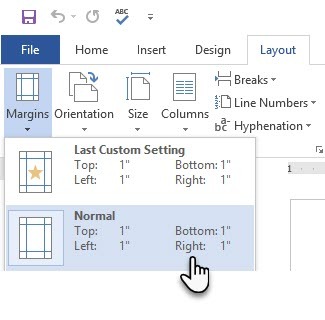
2. Définissez la police. MLA recommande une police avec empattement (par exemple, Times New Roman). Aller à Accueil > Police et choisissez Times New Roman et 12 points. Aussi, allez au Paragraphe grouper et choisir 2.0 pour les paramètres de ligne à double interligne.
Commencer la bibliographie annotée
3. Choisissez l'emplacement. Une bibliographie annotée commence sur une nouvelle page qui suit la fin de vos sections de recherche. Tapez « Bibliographie annotée » en haut et alignez-la au centre de la page. Il doit être en majuscule et centré, et non en gras ou souligné.
4. Choisissez vos sources. Recherchez et enregistrez les informations relatives à votre sujet. UNE citation correctement formatée Facilitez la rédaction de documents - 4 sites Web qui vous aident à citer des sourcesLorsque vient le temps d'écrire un article, l'une des plus grandes difficultés peut être de citer vos sources. Vous avez passé des heures et des heures à trimer sur votre ordinateur, à rédiger parfaitement chaque mot. Vous naviguez pour... Lire la suite vient en premier et vous devez citer votre source selon le style MLA.
Le style de citation MLA pour un livre suit cet exemple de séquence :
Auteur, A.A. Écrivez le titre de l'œuvre en italique. Ville de l'éditeur, État: éditeur, année de publication. Moyen.
Exemple: Smith, J. Juste un bon livre que vous pouvez citer. New York, NY: Cambridge University Press, 2016. Imprimer.
La citation est la partie la plus importante - alors suivez le format religieusement en suivant le guide de format de style. Il existe de nombreuses sources en ligne qui couvrent plus en détail les styles de citation populaires.
5. Indenter la deuxième ligne. La deuxième ligne de la citation utilise un retrait négatif pour décaler d'un demi-pouce de la marge de gauche. Appuyez simplement sur Entrée à la fin de la première ligne, puis appuyez sur la touche Tab pour créer le retrait négatif. Vous pouvez également l'ajuster avec le marqueur de retrait suspendu sur la règle. Ainsi, votre citation ressemblera à ceci :

Comme vous pouvez le voir ci-dessus, chaque citation individuelle commencera à partir de la marge de 1 pouce. Mais tout à partir de la deuxième ligne sera décalé de 0,5 pouce vers la droite.
Pour définir les retraits négatifs, vous pouvez également accéder à Ruban > Paragraphe > Clique sur le Flèche des paramètres de paragraphe pour afficher la boîte de dialogue. Sous Échancrure, cliquer sur Spécial > Accrochage. Par défaut, le retrait négatif est défini sur 0,5 pouces.

Microsoft Word n'aime pas toujours espacer les choses correctement. Ainsi, vous devrez peut-être peaufiner à la main et tout mettre en retrait à partir de la deuxième ligne.
Utilisez l'outil de bibliographie de Microsoft Word
Microsoft Word dispose d'un outil de bibliographie intégré que vous pouvez utiliser pour gérer vos citations. Sur le Ruban, allez au Les références languette.
Dans le Citations & Bibliographie groupe, cliquez sur la flèche à côté de Style.
Cliquez sur le style que vous souhaitez utiliser pour la citation et la source, par ex. député.

Sélectionnez l'emplacement où vous souhaitez commencer la citation. Puis clique Insérer une citation.
Deux options sont disponibles dans le menu déroulant.
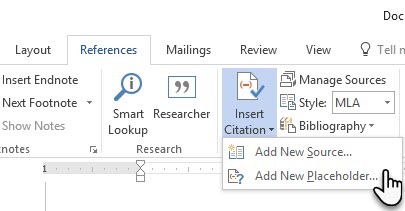
- Vous pouvez ajouter les informations sur la source de la citation.
- Vous pouvez également ajouter un espace réservé, afin que vous puissiez créer une citation et remplir les informations sur la source plus tard
Si tu choisis Ajouter une nouvelle source, entrez tous les détails de la citation dans le Créer une source boîte. Cliquez sur d'accord.

Vous pouvez prévisualiser la citation dans le Gérer les sources boite de dialogue.
Microsoft Word vous aide également à gérer votre longue liste de sources. Maîtrisez ce fonctionnalité Microsoft Word sous-utilisée 7 fonctionnalités Microsoft Word sous-utilisées et comment les utiliserOubliez-vous certaines des fonctionnalités les plus utiles de Microsoft Word? Cette application propose un nombre surprenant d'outils et d'options sous-utilisés. Nous en avons déniché sept et vous montrerons comment les utiliser. Lire la suite et gagnez du temps. Les Page d'assistance bureautique explique aussi le détail des bibliographies.
Vous pouvez également utiliser des générateurs de citations en ligne, bien qu'il soit plus intéressant de le faire vous-même.
Écrire l'annotation
Juste pour vous le rappeler: l'annotation commence sous la citation. Le texte annoté est également en retrait sous la citation. La première ligne de la citation qui commence par le nom de l'auteur est le seul texte qui reste à fleur dans toute la bibliographie.
Les paragraphes que vous incluez dépendront de l'objectif de votre bibliographie. Certaines annotations peuvent résumer, certaines peuvent analyser une source, tandis que d'autres peuvent donner un avis sur les idées citées. Certaines annotations peuvent inclure les trois paragraphes. En bref: il peut être descriptif, analytique ou critique. Mais il suit un ordre précis…
- Le premier paragraphe est un résumé de la source.
- Le deuxième paragraphe est une évaluation de la source.
- Le dernier paragraphe peut examiner la pertinence du matériel source pour la recherche.
Dans le style MLA, les bibliographies annotées doivent être classées par ordre alphabétique selon les noms de famille du premier auteur mentionné dans chacune des citations. Donc, il suffit de copier-coller chaque annotation dans le bon ordre.
Quelques ressources pour le style MLA
L'une des meilleures vidéos que j'ai pu trouver sur YouTube qui explique tout le processus en détail vient de « mistersato411 » :
Il est également utile de garder ces deux sites de documentation officiels en signet.
- Le style APA
- Le centre de style MLA
Les Laboratoire d'écriture en ligne Purdue est une ressource utile pour comprendre rapidement les formats de style.
La rédaction d'une bibliographie annotée est-elle difficile ?
La recherche est la partie difficile. Ne rendez pas votre recherche au format souhaité plus difficile qu'elle ne devrait l'être. Ce n'est vraiment pas le cas. Les académiciens en ont fait quelque chose de mystique !
Faites juste attention aux petits détails. Si vous êtes habitué au style APA, un passage au style MLA peut provoquer des erreurs. Cela pourrait faire la différence entre une tape dans le dos ou une marque rouge.
Donc, comme pour tout, la pratique rend parfait. Si vous êtes un novice de Word, prenez le temps de apprendre toutes les astuces la suite Office a sa manche. Et rappelez-vous, applications de citation automatique 5 applications de citations automatiques qui facilitent la rédaction des bibliographiesLes outils de bibliographie et de citation en ligne gratuits prennent en charge tout type d'écriture. Ces applications vous font également gagner du temps grâce aux citations automatiques. Lire la suite peut faciliter la rédaction des bibliographies.
Saikat Basu est rédacteur en chef adjoint pour Internet, Windows et Productivity. Après avoir enlevé la crasse d'un MBA et une longue carrière en marketing de dix ans, il se passionne maintenant pour aider les autres à améliorer leurs compétences en narration. Il cherche la virgule d'Oxford manquante et déteste les mauvaises captures d'écran. Mais les idées de photographie, de Photoshop et de productivité apaisent son âme.

